- Poprawka: Nowy świat utknął na ekranie ładowania
- 1. Sprawdź wymagania systemowe
- 3. Prawidłowo umieść pamięć i pamięć RAM w gnieździe
- 4. Zaktualizuj sterowniki GPU
- 5. Zamknij niepotrzebne zadania w tle
- 6. Zaktualizuj Nowy Świat
- 7. Sprawdź aktualizacje systemu Windows
- 8. Spróbuj wyłączyć aplikacje nakładek
- 9. Wykonaj czysty rozruch
- Czy gra się zawiesza podczas ładowania do nowego świata?
- Jak naprawić nowy świat zablokowany na ekranie ładowania?
- Czy nowy Nowy Świat jest glitchy?
- Dlaczego Grand Theft Auto 5 blokuje się na ekranie ładowania?
- Jak naprawić błąd, który utknął podczas ładowania ekranu?
- Jak zaktualizować New World na Steamie?
- Jak naprawić błąd uruchamiania New World?
- Jak zrestartować nowy świat, jeśli gra się zawiesi?
- Dlaczego New World zawiesza się na moim komputerze?
- Jak naprawić nowe problemy z awariami i awariami świata?
- Czy nowy świat nadal jest dobrą grą?
- Jaki jest czas przestoju aktualizacji New World?
- Co nowego w aktualizacji New World?
New World to otwarta gra RPG MMO na komputery PC od Amazon Games, która ma wiele błędów i usterek, których programiści po prostu nie mogą naprawić wszystkich exploitów. To dość smutna sprawa dla graczy, ponieważ gra jest tak blada, a w tytule znajduje się wiele poważnych błędów lub exploitów. Jeśli jesteś także jednym z graczy Nowego Świata i jakoś gra utknie na ekranie ładowania, możesz skorzystać z tego przewodnika.
Według wielu graczy gra zacina się na ekranie ładowania przez większość czasu, gdy próbują wejść do innej strefy lub kryjówki. Gra staje się niegrywalna dla graczy i nawet ponowna instalacja gry lub zmiana bramek, zmiana renderera lub zmiana ustawień w menu opcji gry nie były dla nich przydatne. Na szczęście wspomnieliśmy o kilku możliwych obejściach, które powinny ci pomóc.

Poprawka: Nowy świat utknął na ekranie ładowania
Zapoznaj się z poniższymi metodami rozwiązywania problemów, aby łatwo rozwiązać taki problem na komputerze z systemem Windows. Więc bez zbędnych ceregieli przejdźmy do poniższego przewodnika.
1. Sprawdź wymagania systemowe
Upewnij się, że sprawdziłeś wymagania systemowe, zanim przejdziesz do jakichkolwiek wniosków. Jeśli w takim przypadku konfiguracja twojego komputera nie jest wystarczająco kompatybilna, możesz napotkać problemy z uruchomieniem gry i rozgrywką.
Reklamy
Minimalne wymagania:
- Wymaga 64-bitowego procesora i systemu operacyjnego
- System operacyjny: Windows 10 64-bitowy
- Edytor: Procesor Intel Core i5-2400 / AMD z 4 fizycznymi rdzeniami @ 3 Ghz
- Pamięć: 8 GB pamięci RAM
- Grafika: NVIDIA GeForce GTX 670 2 GB / AMD Radeon R9 280 lub lepsza
- DirectX: Wersja 12
- Sieć: Szerokopasmowy Internet
- Magazynowanie: 50 GB wolnego miejsca
Zalecane wymagania:
- Wymaga 64-bitowego procesora i systemu operacyjnego
- System operacyjny: Windows 10 64-bitowy
- Edytor: Intel Core i7-2600K / AMD Ryzen 5 1400
- Pamięć: 16 GB pamięci RAM
- Grafika: NVIDIA GeForce GTX 970 / AMD Radeon R9 390X lub lepsza
- DirectX: Wersja 12
- Sieć: Szerokopasmowy Internet
- Magazynowanie: 50 GB wolnego miejsca
2. Zwiększ wirtualną pamięć RAM
Pamięć wirtualna łączy pamięć RAM z tymczasowym miejscem na dysku twardym. Jeśli kończy Ci się pamięć RAM, a domyślny rozmiar pamięci wirtualnej nie jest wystarczająco duży dla Twoich potrzeb, musisz ją zwiększyć ręcznie.
Reklamy
- wciśnij Logo Windows klawisz na klawiaturze i wpisz zaawansowane ustawienia systemu.
- Kliknij Zobacz zaawansowane ustawienia systemu.
- Kliknij Ustawienia > Kliknij na Zaawansowany zakładka > Kliknij Zmiana.
- Odznacz pole obok Automatycznie zarządzaj rozmiarem pliku stronicowania dla wszystkich dysków.
- Wybierz swój C: napęd [Gdzie zainstalowałeś Windows] > Kliknij Opcje przycisk obok Niestandardowy rozmiar i typ 4096 w polu tekstowym Rozmiar początkowy (MB) oraz Maksymalny rozmiar (MB).
Notatka: Zawsze lepiej jest trzykrotnie zwiększyć pamięć wirtualną niż obecny rozmiar pamięci RAM. [1GB=1024MB]
- Kliknij Ustawić i wtedy OK aby zapisać zmiany.
- Uruchom ponownie komputer i grę.
3. Prawidłowo umieść pamięć i pamięć RAM w gnieździe
Zaleca się również zdjęcie bocznego panelu obudowy procesora w komputerze, a następnie odłączenie komponentu HDD/SSD i RAM z gniazda. Delikatnie wyczyść miejsce i komponent, a następnie umieść je poprawnie, aby sprawdzić, czy problem z zacinaniem się Nowego Świata na ekranie wczytywania został naprawiony, czy nie.
4. Zaktualizuj sterowniki GPU
Jeśli tak, nie zaktualizowałeś sterownika karty graficznej na komputerze z systemem Windows, upewnij się, że zainstalowałeś najnowszą wersję poprawki. Aby to zrobić, musisz sprawdzić dostępne aktualizacje, wykonując poniższe czynności:
Reklamy
- Naciskać Windows + X klawisze do otwierania Menu szybkiego łącza.
- Teraz kliknij Menadżer urządzeń z listy > Podwójne kliknięcie na Karty graficzne.
- Kliknij prawym przyciskiem myszy na dedykowanej karcie graficznej, której używasz.
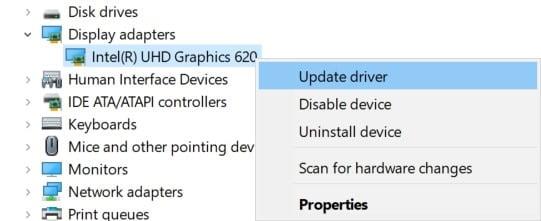
- Następnie wybierz Uaktualnij sterownik > Wybierz do Wyszukaj automatycznie sterowniki.
- Jeśli dostępna jest aktualizacja, system automatycznie ją pobierze i zainstaluje.
- Po zakończeniu uruchom ponownie komputer, aby natychmiast zastosować zmiany.
5. Zamknij niepotrzebne zadania w tle
Reklama
Inną rzeczą, którą możesz zrobić, to po prostu zamknąć niepotrzebne zadania w tle na komputerze, aby upewnić się, że nie ma dodatkowego zużycia zasobów systemowych w tle. Aby wyczyścić zadania w tle:
- wciśnij Ctrl + Shift + Esc klucze do otwarcia Menadżer zadań.
- Kliknij na Procesy zakładka > Wybierz zadanie, które chcesz zamknąć.
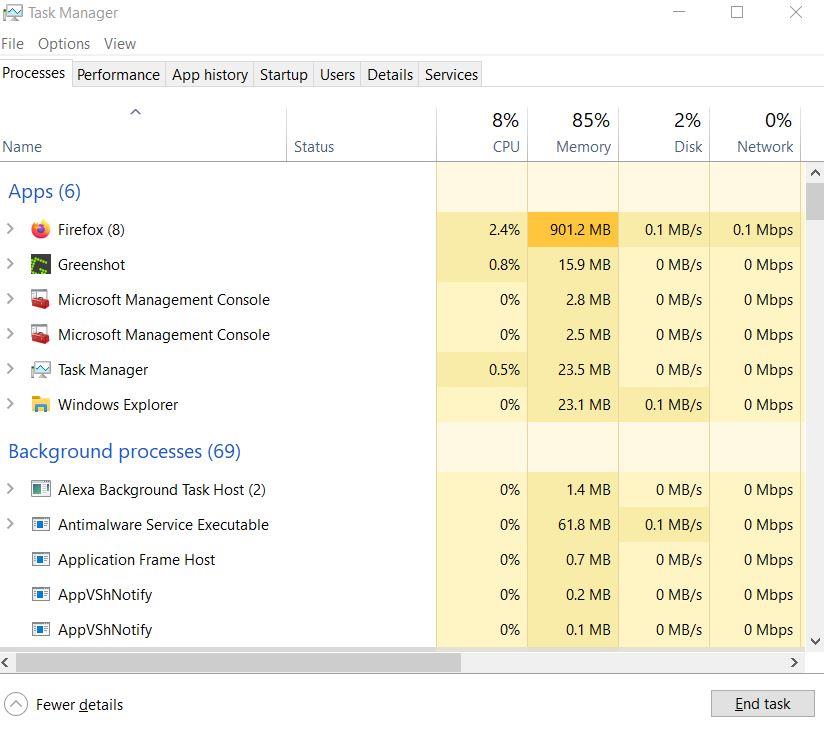
- Po wybraniu kliknij Zakończ zadanie. Upewnij się, że wykonujesz kroki dla każdego zadania indywidualnie.
- Po zakończeniu uruchom ponownie komputer, aby natychmiast zmienić efekty.
6. Zaktualizuj Nowy Świat
Jeśli na wszelki wypadek nie aktualizowałeś gry New World przez jakiś czas, wykonaj poniższe czynności, aby sprawdzić aktualizacje i zainstalować najnowszą poprawkę (jeśli jest dostępna). Aby to zrobić:
- Otworzyć Parowy klient > Idź do Biblioteka > Kliknij Nowy Świat z lewego okienka.
- Automatycznie wyszuka dostępną aktualizację. Jeśli jest dostępna aktualizacja, kliknij Aktualizacja.
- Instalacja aktualizacji może zająć trochę czasu > Po zakończeniu zamknij klienta Steam.
- Na koniec uruchom ponownie komputer, aby zastosować zmiany, a następnie spróbuj ponownie uruchomić grę.
7. Sprawdź aktualizacje systemu Windows
Istnieje duże prawdopodobieństwo, że kompilacja systemu operacyjnego Windows stanie się wystarczająco przestarzała lub uszkodzona. Jeśli czujesz się podobnie, wykonaj poniższe czynności, aby sprawdzić dostępność aktualizacji systemu Windows. Jeśli aktualizacja jest dostępna, po prostu ją zainstaluj. Najnowsze aktualizacje oprogramowania zawsze oferują poprawki błędów i ulepszenia. Aby to zrobić:
- Naciskać Okna + I klawisze do otwierania Ustawienia systemu Windows menu.
- Następnie kliknij Aktualizacja i bezpieczeństwo > Wybierz Sprawdź aktualizacje pod Aktualizacja systemu Windows Sekcja.
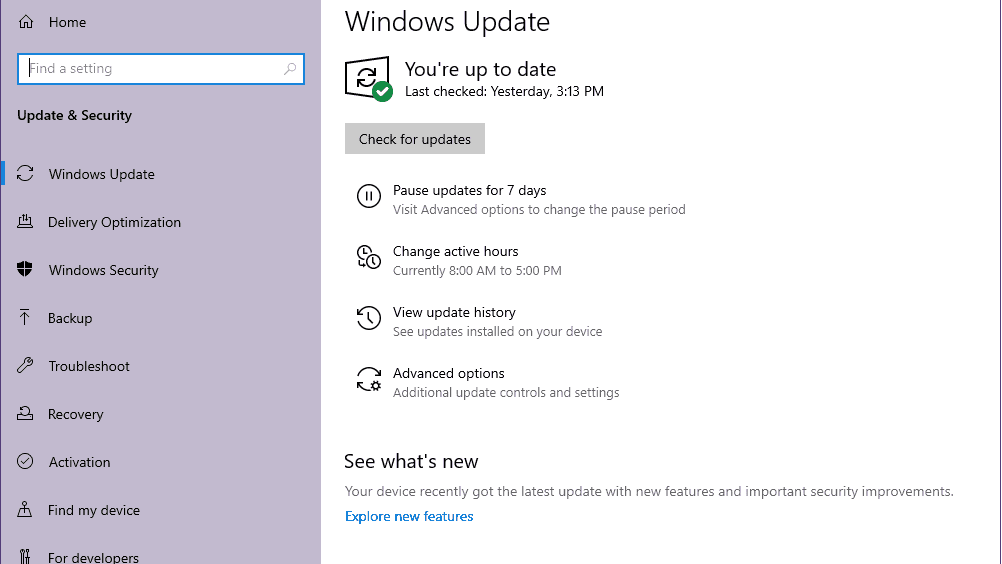
- Jeśli dostępna jest aktualizacja funkcji, wybierz Ściągnij i zainstaluj.
- Poczekaj chwilę, aż aktualizacja zostanie zakończona.
- Na koniec uruchom ponownie komputer, aby natychmiast zastosować zmiany.
8. Spróbuj wyłączyć aplikacje nakładek
Wygląda na to, że kilka popularnych aplikacji ma swój własny program nakładkowy, który może ostatecznie działać w tle i powodować problemy z wydajnością gier, a nawet z uruchamianiem. Aby rozwiązać problem, należy je wyłączyć, wykonując poniższe czynności:
Wyłącz nakładkę Discord
- Uruchom Niezgoda aplikacja > Kliknij na Ikona zębatki na dnie.
- Kliknij Narzuta pod Ustawienia aplikacji > Włączyć ten Włącz nakładkę w grze.
- Kliknij na Gry zakładka > Wybierz Call of Duty: Straż przednia.
- Wreszcie, wyłączyć ten Włącz nakładkę w grze przełącznik.
- Pamiętaj, aby ponownie uruchomić komputer, aby zastosować zmiany.
Wyłącz pasek gier Xbox
- Naciskać Okna + I klucze do otwarcia Ustawienia systemu Windows.
- Kliknij Hazard > Przejdź do Pasek gier > Wyłącz Nagrywaj klipy z gry, zrzuty ekranu i transmituj za pomocą paska gier opcja.
Jeśli w takim przypadku nie możesz znaleźć opcji paska gier, po prostu wyszukaj ją w menu Ustawienia systemu Windows.
Wyłącz nakładkę NVIDIA GeForce Experience
- Uruchom Nvidia GeForce Experience aplikacja > Udaj się do Ustawienia.
- Kliknij na Ogólny zakładka > Wyłączyć ten Nakładka w grze opcja.
- Na koniec uruchom ponownie komputer, aby zastosować zmiany, i ponownie uruchom grę Vanguard.
Pamiętaj również, że powinieneś wyłączyć niektóre inne aplikacje nakładek, takie jak MSI Afterburner, Rivatuner, oprogramowanie RGB lub wszelkie inne aplikacje nakładek innych firm, które zawsze działają w tle.
9. Wykonaj czysty rozruch
Niektóre aplikacje i ich usługi mogą uruchamiać się automatycznie podczas uruchamiania systemu. W takim przypadku te aplikacje lub usługi z pewnością będą wykorzystywać dużo połączenia internetowego, a także zasobów systemowych. Jeśli czujesz to samo, wykonaj czysty rozruch komputera, aby sprawdzić, czy występuje problem. Aby to zrobić:
- Naciskać Okna + R klawisze do otwierania Biegać Okno dialogowe.
- Teraz wpisz msconfig i uderzył Wchodzić otworzyć Konfiguracja systemu.
- Przejdź do Usługi zakładka > Włącz Ukryj wszystkie usługi Microsoft pole wyboru.
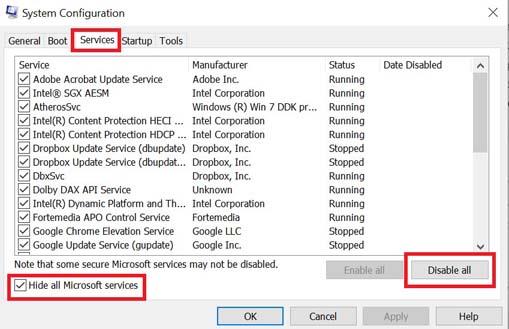
- Kliknij Wyłącz wszystkie > Kliknij Stosować i wtedy OK aby zapisać zmiany.
- Teraz przejdź do Uruchomienie zakładka > Kliknij Otwórz Menedżera zadań.
- Otworzy się interfejs Menedżera zadań. Tutaj przejdź do Uruchomienie patka.
- Następnie kliknij konkretne zadanie, które ma większy wpływ na uruchomienie.
- Po wybraniu kliknij Wyłączyć aby wyłączyć je z procesu uruchamiania.
- Wykonaj te same czynności dla każdego programu, który ma większy wpływ na uruchamianie.
- Po zakończeniu uruchom ponownie komputer, aby zastosować zmiany.
To wszystko, chłopaki. Zakładamy, że ten przewodnik był dla Ciebie pomocny. W przypadku dalszych pytań możesz skomentować poniżej.
FAQ
Czy gra się zawiesza podczas ładowania do nowego świata?
Gra nie ulega awarii, tylko pozostaje na ekranie ładowania nowego świata. Te zalecenia już wypróbowałem i sprawdziłem. Z wyjątkiem ostatniej części, co by zostało utracone, jeśli usunę te pliki? Usuwając pliki, nie stracisz żadnych postępów w grze itp. Poza ustawieniami gry końcowej.
Jak naprawić nowy świat zablokowany na ekranie ładowania?
Błąd zablokowania na ekranie ładowania może być spowodowany uszkodzonymi lub brakującymi plikami gry. Możesz poprosić Steam o weryfikację plików gry. Jeśli pliki gry są uszkodzone lub ich brakuje, proces weryfikacji może naprawić i przywrócić pliki. 1) Uruchom Steam. 2) Kliknij prawym przyciskiem myszy Nowy świat w swojej bibliotece, a następnie wybierz Właściwości.
Czy nowy Nowy Świat jest glitchy?
New World to otwarta gra RPG MMO na komputery PC od Amazon Games, która ma wiele błędów i usterek, których programiści po prostu nie mogą naprawić wszystkich exploitów. To dość smutna sprawa dla graczy, ponieważ gra jest tak blada, a w tytule znajduje się wiele poważnych błędów lub exploitów.
Dlaczego Grand Theft Auto 5 blokuje się na ekranie ładowania?
Według wielu graczy gra zacina się na ekranie ładowania przez większość czasu, gdy próbują wejść do innej strefy lub kryjówki.Gra staje się niegrywalna dla graczy i nawet ponowna instalacja gry lub zmiana bramek, zmiana renderera lub zmiana ustawień w menu opcji gry nie były dla nich przydatne.
Jak naprawić błąd, który utknął podczas ładowania ekranu?
Nieaktualne sterowniki karty graficznej mogą być również przyczyną błędu zablokowania na ekranie ładowania. Aby naprawić błąd, możesz spróbować zaktualizować sterowniki karty graficznej. Możesz zaktualizować sterowniki karty graficznej ręcznie. Jeśli nie masz czasu lub masz niewielką wiedzę na temat sterowników, możesz to łatwo zrobić dzięki Driver Easy.
Jak zaktualizować New World na Steamie?
Otwórz klienta Steam > Przejdź do biblioteki > Kliknij Nowy świat w lewym okienku. Automatycznie wyszuka dostępną aktualizację. Jeśli dostępna jest aktualizacja, kliknij Aktualizuj. Instalacja aktualizacji może zająć trochę czasu > Po zakończeniu zamknij klienta Steam.
Jak naprawić błąd uruchamiania New World?
Jak naprawić błąd uruchamiania nowego świata? Gracze będą musieli najpierw zweryfikować integralność gry. Można to zobaczyć, otwierając stronę Steam gry. Następnie gracze będą musieli otworzyć swoją bibliotekę gier, kliknąć „Nowy świat” i wybrać „Właściwości”. Następnie kliknij „Pliki lokalne” i wybierz opcję „Zweryfikuj integralność plików gry”.
Jak zrestartować nowy świat, jeśli gra się zawiesi?
Na klawiaturze naciśnij Win + R (klawisz z logo Windows i klawisz R), aby wywołać pole Uruchom. Wpisz lub wklej %appdata% i kliknij OK. Teraz możesz ponownie uruchomić New World i sprawdzić, czy gra ponownie się zawiesi. Daj nam znać, jeśli którakolwiek z tych informacji pomoże! Inicjowanie rejestrowania awarii gry w systemie Windows. GetUserStreamSources Witamy w Nowym Świecie!
Dlaczego New World zawiesza się na moim komputerze?
W przypadku użytkowników komputerów PC kilka czynników może powodować awarię New World. Problem z oprogramowaniem, taki jak przestarzałe sterowniki karty graficznej, uszkodzone pliki gry lub problemy ze zgodnością, żeby wymienić tylko kilka.
Jak naprawić nowe problemy z awariami i awariami świata?
Amazon Games Studios podzieliło się kilkoma krokami, które możesz podjąć, aby spróbować naprawić wszelkie awarie gier New World i problemy z awariami, które możesz mieć. Najpierw musisz otworzyć Steam i udać się do swojej biblioteki. W tym miejscu uzyskaj dostęp do właściwości gry, klikając prawym przyciskiem myszy Nowy świat i wybierając opcję Właściwości.
Czy nowy świat nadal jest dobrą grą?
Gracze ogólnie zgadzają się, że New World nie nadawał się do wydania, mimo że był rozwijany przez sześć lat. Przytłaczająca liczba błędów, dysfunkcjonalności i wątpliwych systemów progresji zrujnowała te wczesne pozytywne wrażenia, ale wciąż można znaleźć coś dobrego. Skąd pochodzą Skażeni i czego chcą?
Jaki jest czas przestoju aktualizacji New World?
Pozdrowienia, poszukiwacze przygód! Przestój nowej aktualizacji świata 1.6.5 rozpocznie się 6 września o 23:00 czasu polskiego (6:00 UTC) i obejmuje powrót Instanced Wars. Naprawiono błąd, który powodował, że niektóre efekty dźwiękowe nie uruchamiały się przy różnych akcjach postaci.
Co nowego w aktualizacji New World?
Przestój nowej aktualizacji świata 1.6.5 rozpocznie się 6 września o 23:00 czasu polskiego (6:00 UTC) i obejmuje powrót Instanced Wars. Naprawiono błąd, który powodował, że niektóre efekty dźwiękowe nie uruchamiały się przy różnych akcjach postaci. Naprawiono błąd, w wyniku którego muzyka występu Medleyfaire „Windsward Inn” i „Mniej uczęszczana ścieżka” nie była odtwarzana.
